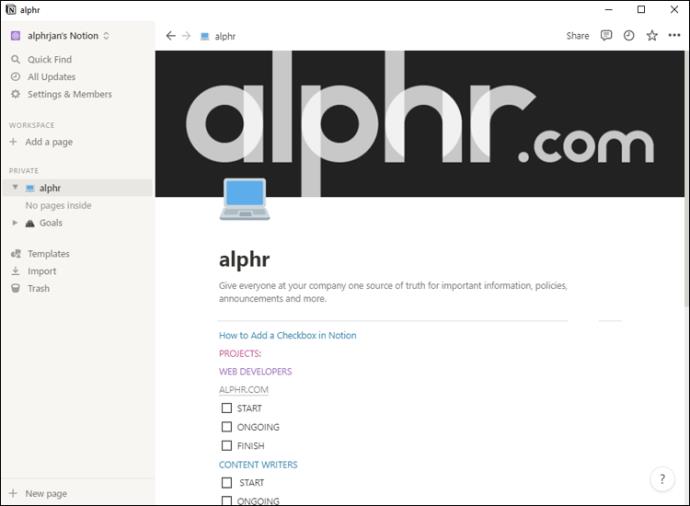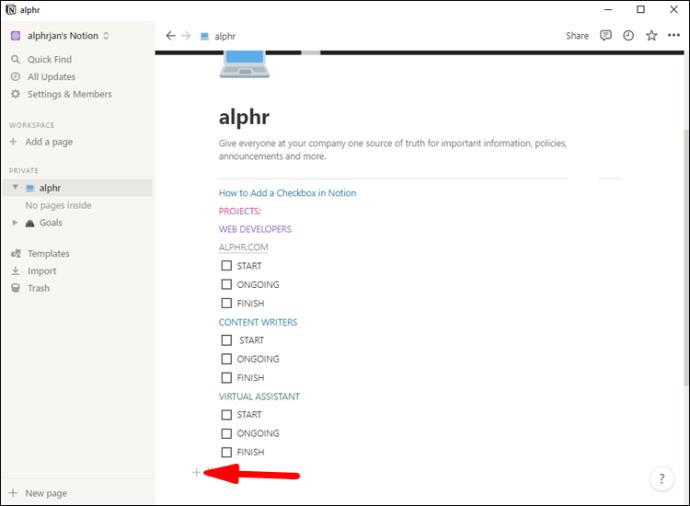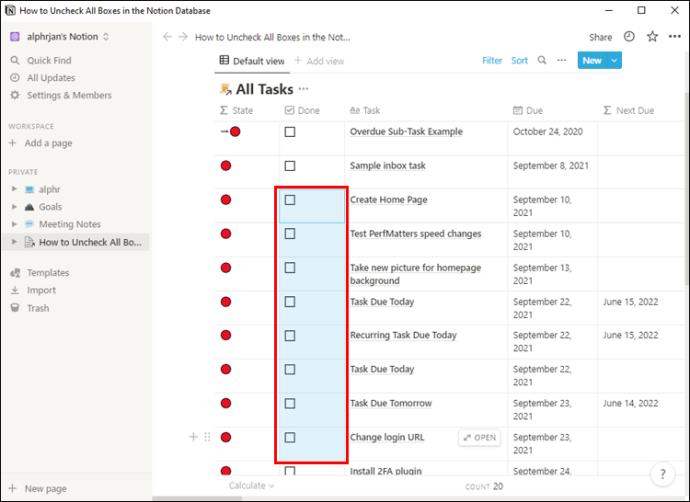Orang ramai menggunakan Notion untuk pelbagai tujuan: pengurusan tugasan kerja, penjejakan tabiat dan tugasan mudah hanyalah beberapa contoh. Terima kasih kepada ciri kotak semak, anda boleh melakukan semua ini dengan mudah.

Notion juga membolehkan anda menyahtanda kotak jika anda mahu menggunakannya semula dan bukannya membuat kotak baharu. Walau bagaimanapun, apabila anda mempunyai seluruh jadual kotak yang ingin anda nyahtandai pada akhir minggu, tugas anda menjadi sedikit membosankan.
Teruskan membaca untuk mengetahui cara mengurus tugasan anda dengan lebih cekap dengan menyemak dan menyahtanda beberapa tugasan sekaligus. Selain itu, anda akan mengetahui perkara lain yang boleh anda lakukan dengan tugasan yang telah selesai.
Cara Menambah Kotak Semak dalam Notion
Sebelum menyelam lebih dalam, mari kita lihat cara membuat kotak semak dalam Notion. Untuk membuat tugasan yang mudah, tukar kotak teks menjadi kotak semak dengan cara berikut:
- Klik tanda tambah di sebelah kotak teks anda dan pilih "Senarai tugasan".

- Taip “/” dalam kotak teks anda dan navigasi ke “Senarai tugasan”.

- Taip “[]” dalam kotak teks, dan Notion akan menukarnya secara automatik kepada kotak pilihan.

Untuk menandai dan menyahtanda kotak, klik kotak atau tekan "Ctrl + Enter" pada PC atau "Command + Enter" pada Mac semasa kursor anda berlegar di atas kotak teks yang dikehendaki.
Anda juga boleh menambah kotak pilihan pada pangkalan data Notion, tetapi tidak pada sel individu. Sebaliknya, anda boleh membuat lajur boleh semak dalam pangkalan data anda.
- Buka pangkalan data sedia ada anda atau buat satu dari awal.
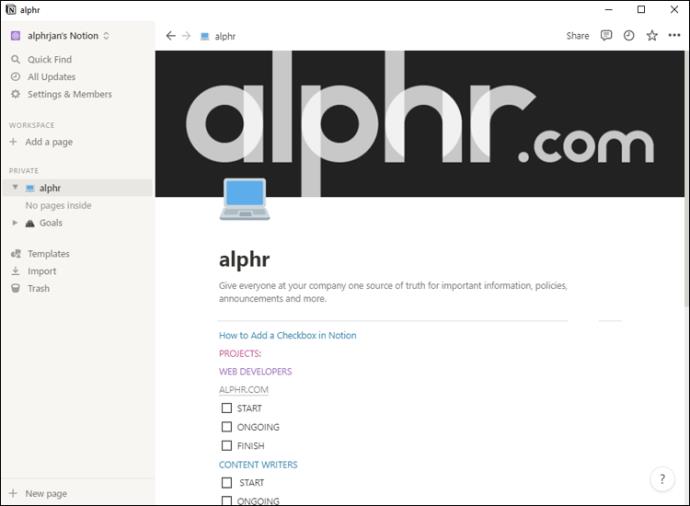
- Cari tanda "+" di hujung baris atas.
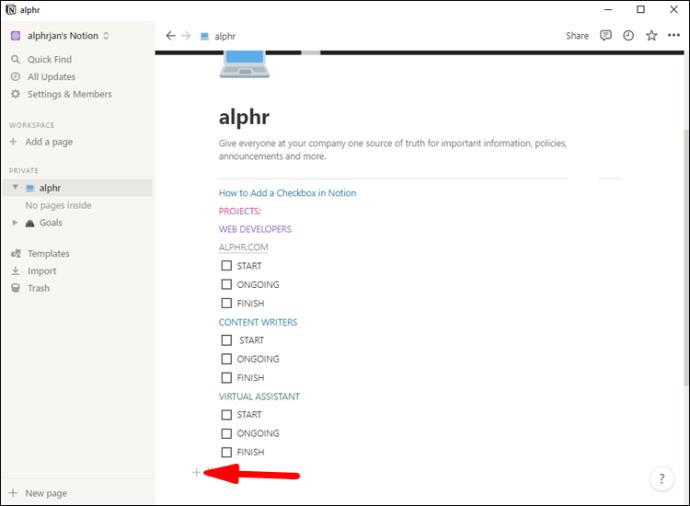
- Klik "Jenis" dan pilih "Kotak Semak" daripada senarai.
Cara Nyahtanda Semua Kotak dalam Notion
Anda boleh menyahtanda semua tugasan anda satu demi satu, tetapi ini boleh memakan masa. Untuk menyahtanda beberapa tugasan sekaligus, lakukan perkara berikut:
- Seret kursor anda ke atas semua kotak pilihan yang anda mahu nyahtanda sambil menahan butang tetikus kiri.

- Klik mana-mana kotak yang dipilih untuk menyahtanda kesemuanya.

Anda juga boleh menggunakan arahan papan kekunci anda:
- Pilih kotak yang dikehendaki dengan menahan Shift dan menggunakan kekunci anak panah anda untuk menavigasi.

- Setelah kotak dipilih, tekan "Ctrl + Enter" pada PC atau "Command + Enter" pada Mac untuk menyahpilih kesemuanya.

Kedua-dua kaedah ini akan berfungsi merentas lajur juga. Jika anda mempunyai beberapa lajur tugasan, anda tidak perlu memilih setiap lajur secara berasingan.
Cara Nyahtanda Semua Kotak dalam Pangkalan Data Notion
Memilih berbilang tugasan dan menyahtanda semuanya dengan satu klik adalah sangat mudah, tetapi ia tidak akan berfungsi dalam pangkalan data Notion. Namun begitu, anda tidak perlu menyahtanda setiap kotak secara individu. Terdapat beberapa penyelesaian yang semuanya akan menghasilkan jadual kotak yang tidak ditandakan dengan jelas.
Gunakan Backspace
Anda boleh menyahtanda seluruh pangkalan data anda dalam satu saat dengan memilih semua sel dahulu.
- Klik ke dalam mana-mana sel yang bukan kotak pilihan, kemudian klik di luar jadual. Sel kini sepatutnya berwarna biru.

- Navigasi ke lajur yang anda mahu nyahtanda dengan kekunci anak panah papan kekunci anda.

- Tekan dan tahan Shift dan pilih bahagian jadual yang anda mahu nyahtanda menggunakan kekunci anak panah.

- Tekan Backspace pada papan kekunci anda dan semua kotak pilihan anda akan jelas.

Nota: Berhati-hati dengan apa yang anda pilih dengan cara ini. Jika anda memasukkan jenis sel lain dalam pilihan anda, butang ruang belakang akan memadamkan kandungannya.
Edit Harta
Anda juga boleh menyahtanda seluruh lajur kotak pilihan dalam pangkalan data Notion.
- Klik di dalam jadual anda dan kemudian di luar untuk memilih sel.

- Tandai bahagian pangkalan data yang anda ingin nyahtanda menggunakan Shift dan kekunci anak panah anda dengan cara yang diterangkan di atas.

- Klik kanan ke dalam pangkalan data anda dan gerakkan kursor anda ke "Edit harta" dalam menu timbul.

- Klik nama lajur yang anda mahu nyahtandai.

Anda juga boleh menyemak semula keseluruhan lajur dengan langkah ini.
Salin dan Tampal Kotak Tidak Bertanda
Satu lagi cara untuk berakhir dengan jadual kotak yang tidak ditandakan hanyalah menyalin kotak pilihan kosong untuk menggantikan yang ditandakan.
- Nyahtanda salah satu kotak di atas meja.

- Pilih sel dengan mengklik ke dalamnya dan kemudian di luar jadual.

- Navigasi pilihan ke kotak yang tidak ditandai menggunakan kekunci anak panah anda.
- Tekan "Ctrl + C" pada PC atau "Command + C" pada Mac untuk menyalin kotak.

- Pilih keseluruhan bahagian yang ingin anda nyahtandai dengan menahan Shift dan menavigasi dengan kekunci anak panah.
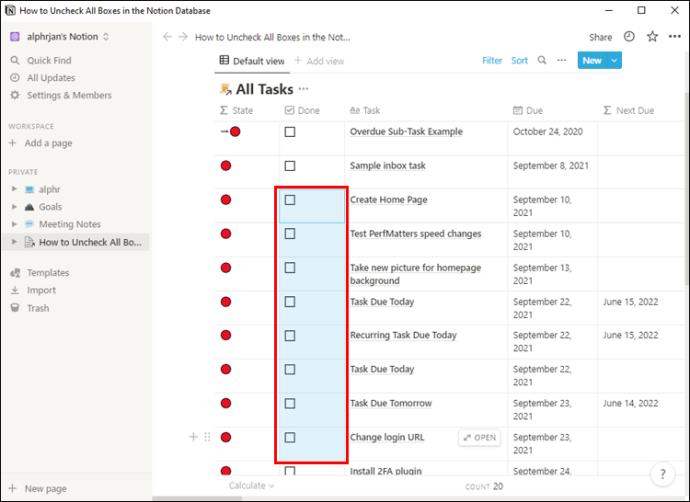
- Tekan "Ctrl + V" pada PC atau "Command + V" pada Mac untuk menampal kotak yang tidak ditandai ke dalam semua medan yang dipilih.

Nota: Pastikan anda hanya memilih lajur jenis tugasan sebelum menampal kotak pilihan anda kerana kaedah ini hanya akan memasukkan kotak pilihan dalam jenis sifat ini. Jenis hartanah lain mungkin dipengaruhi secara berbeza.
Sekiranya Anda Nyahtanda Tugasan Anda dalam Notion?
Dalam sesetengah kes, menyahtanda tugasan sedia ada untuk menggunakan semula jadual anda mungkin kelihatan lebih pantas daripada membuat semula jadual itu dari awal. Walau bagaimanapun, menyahtanda tugas anda akan menyukarkan untuk menjejaki kemajuan anda dari semasa ke semasa.
Daripada menyahtanda atau memadamkan tugasan anda yang telah selesai, pertimbangkan untuk mengalihkannya ke arkib supaya ia kekal boleh diakses. Hanya buat halaman baharu untuk tujuan ini dan pautkannya pada halaman tugasan anda. Letakkan tugasan anda di bawah togol untuk memastikannya lebih teratur. Anda akan dapat menyeret togol, tugasan yang diperiksa, atau bahkan keseluruhan pangkalan data ke halaman Arkib anda untuk memberi ruang kepada tugasan baharu.
Buat templat untuk senarai tugasan masa hadapan anda dan anda tidak perlu membuat jadual anda dari awal lagi. Selepas mengalihkan tugasan lama anda ke dalam arkib anda, cuma tampalkan templat anda dan anda akan mempunyai senarai yang bersih tanpa perlu menyahtanda tugas.
Optimumkan Kecekapan Anda dalam Pengertian
Matlamat utama Notion adalah untuk membantu anda menjimatkan masa dengan memastikan anda teratur. Perlu menyahtanda setiap kotak dalam tugasan secara individu akan mengalahkan tujuan ini. Ikuti panduan kami untuk menyahtanda seberapa banyak kotak yang anda mahukan sekali gus, sama ada dalam senarai tugasan atau pangkalan data. Ketahui cara untuk memanfaatkan Notion sepenuhnya dan tingkatkan produktiviti anda ke tahap seterusnya.
Bagaimanakah anda mengurus senarai tugasan anda dalam Notion? Adakah anda menyahtanda tugas berulang anda atau adakah anda lebih suka penyelesaian lain? Beritahu kami di bahagian komen di bawah.